Täna välja antud Fedora 30-l on Deepini ja Pantheoni töölaua tugi. Selles artiklis me näitame teile, kuidas lubada kõik need töölaua keskkonnad ilma probleemideta.
Fedora tarnib GNOME töölaua vaikimisi DE ja mitu Fedora keerutust pakendatakse koos teiste töölauakeskkondadega, sealhulgas KDE, Cinnamon, Xfce ja muu. Pange tähele, et Deepin ja Pantheon pole Fedora keerutustena saadaval, kuid need tuleb installida DNF-i kasutades.
Alustame Pantheoni lubamisest oma Fedora 30 tööjaamas.
Installige Pantheon Fedora 30 tööjaama
Samm 1) Klõpsake nuppu „Tegevused”, otsige üles „Terminal” ja käivitage see.

Samm 2) Sisestage järgmine käsk ja vajutage Pantheoni töölauakeskkonna installimiseks sisestusklahvi.
sudo dnf grupi installimine 'pantheon desktop'
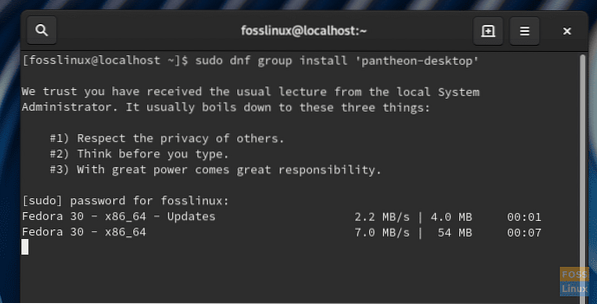
3. samm. Pöörake tähelepanu terminali edusammudele. Kui teil palutakse installimine lõpule viia, peate sisestama 'y'.
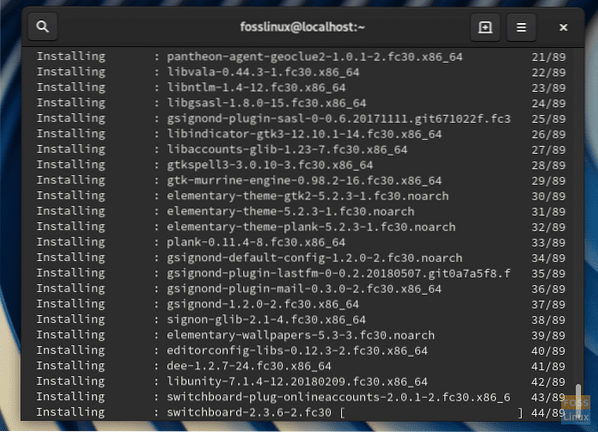
Samm 4) Kui installimine on lõpule jõudnud, sulgege terminal ja logige välja.
5. samm. Peaksite nägema sisselogimismenüüd. Töölaua keskkondade nägemiseks klõpsake hammasrattaikoonil. Kuna meil on Pantheon installitud, peaksite seda Xorgis koos GNOME, GNOME Classic ja GNOME'iga loendis nägema.
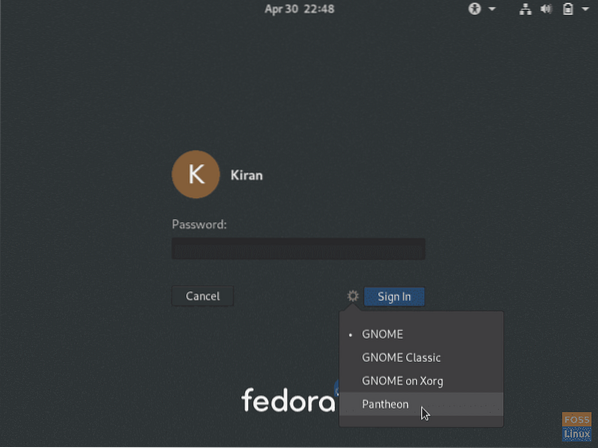
Samm 6) Valige "Pantheon" ja sisestage oma Fedora kontole sisselogimiseks parool, kuid uhiuue Pantheoni töölaua keskkonnaga.
Nautige elementaarset operatsioonisüsteemi oma Fedora 30 tööjaamas!
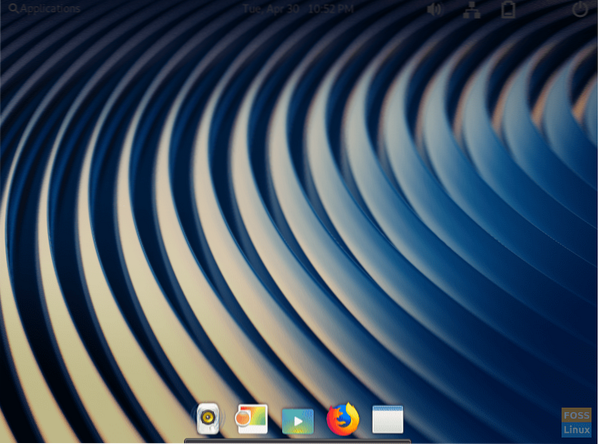
Installige Deepin Fedora 30 tööjaama
Samm 1) Klõpsake nuppu „Tegevused“, otsige üles „Terminal“ ja käivitage see.

Samm 2) Sisestage järgmine käsk ja vajutage Deepini töölauakeskkonna installimiseks sisestusklahvi.
sudo dnf rühm installib deepin-desktopi
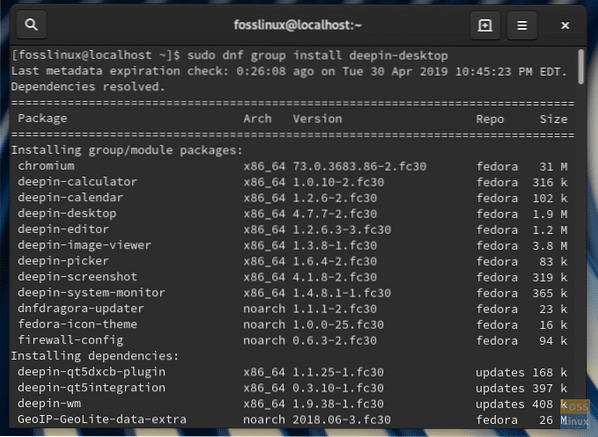
Samm 3) Kui teil palutakse installimine lõpule viia, peate sisestama "y".
Samm 4) Kui installimine on lõpule jõudnud, sulgege terminal ja logige välja.
5. samm. Peaksite nägema sisselogimismenüüd. Xorgis peaksite loendis nägema Deepinit koos GNOME, GNOME Classic ja GNOME'iga. Klõpsake hammasrattaikoonil, valige Deepin ja logige siis sisse.
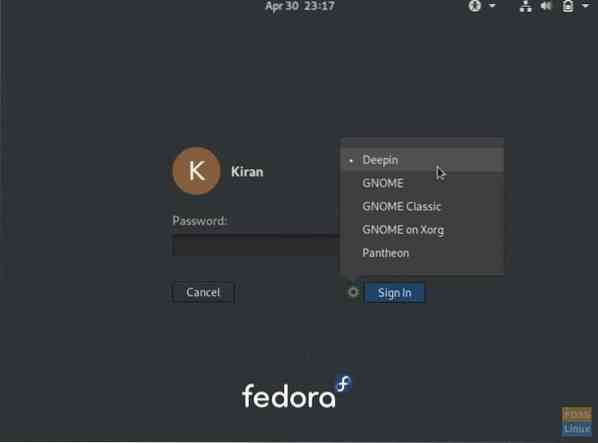
6. samm. Teie Fedora peaks sisse logima Deepini töölauale!
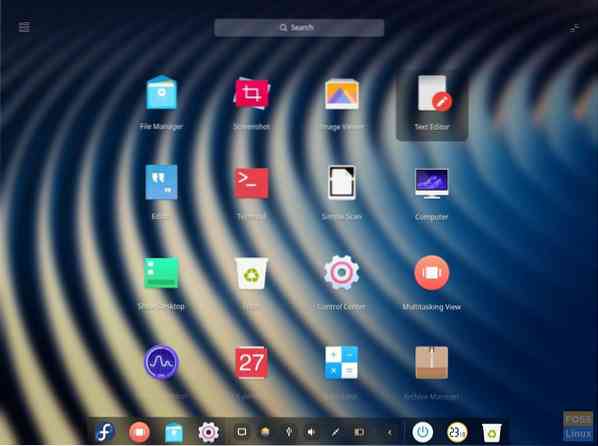
 Phenquestions
Phenquestions



